Konfigurasi VLAN dan Inter VLAN Routing Di Cisco Packet Tracer
Konfigurasi VLAN dan Inter VLAN Routing Di Cisco Packet Tracer
Hai OnetoAll!!! Masih berhubungan dengan VLAN kemarin, kali ini Onetosix akan berbagi tutorial untuk Konfigurasi Inter VLAN Routing di Cisco Packet Tracer nih! Kalian pasti penasaran kannn???😄 Berikut ini uraiannya, selamat membaca!!💪
Apa itu Inter VLAN Routing?
Inter VLAN Routing adalah suatu proses meneruskan lalu lintas jaringan dari sebuah VLAN menuju VLAN yang lain dengan menggunakan router agar bisa saling berkomunikasi.
Ketika beberapa PC terhubung ke switch dengan mode VLAN, maka antar PCyang berbeda VLAN tersebut tidak dapat berkomunikasi. Namun, ketika menggunakan Router, maka antar VLAN tersebut dapat saling berkomunikasi dengan hanya menggunakan satu interface saja.
Bagaimana Langkahnya??
Berikut langkah yang perlu dilakukan untuk konfigurasi Inter VLAN Routing:
1. Buka software Cisco Packet Tracer.
2. Kemudian buatlah topologi dengan menggunakan 1 Router, 2 switch, dan 4 PC. Lebih jelasnya seperti gambar di bawah ini.
3. Lalu sambungkan perangkat menggunakan kabel straight untuk menyambungkan PC dengan Switch, dan gunakan kabel cross untuk menyambungkan antar switch dengan router. Lebih jelasnya seperti gambar di bawah ini.
|
|
|
|
|
|
|
|
|
|
|
|
|
|
|
|
|
|
|
|
|
|
|
|
|
|
|
|
|
|
|
|
|
|
|
|
Switch1 |
|
|
|
|
|
|
|
|
|
|
|
|
5. Klik Switch0 pilih Tab menu CLI, ketikkan perintah di bawah ini.
6. Klik Switch1 pilih Tab menu CLI, ketikkan perintah di bawah ini.
7. Klik pada perangkat Router, pilih Tab menu CLI. Ketik no untuk mengawali, kemudian ketikkan perintah di bawah ini.
8. Cek hasil encapsulation IP pada GigabitEthernet0/0/0 terdapat 2 virtual IP dengan cara mengarahkan kursor ke atas Router.
9. Setting IP PC sesuai dengan tabel pada langkah ke-4.


10. Cek koneksi antara PC dengan menggunakan perintah ping dan pastikan Reply...

11. Selesai.
Nah, itulah langkah-langkah dalam mengkonfigurasi Inter VLAN Routing di Cisco Packet Tracer. Bagaimana Jangan dibuat pusing yaa!! Enjoy!! Nantikan artikel-artikel selanjutnya dari Onetosix ya OnetoAll!! Sampai Jumpaa😉





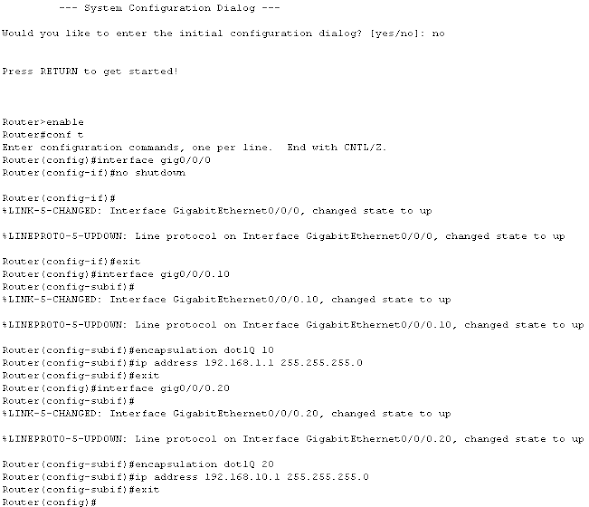




0 Response to "Konfigurasi VLAN dan Inter VLAN Routing Di Cisco Packet Tracer"
Post a Comment